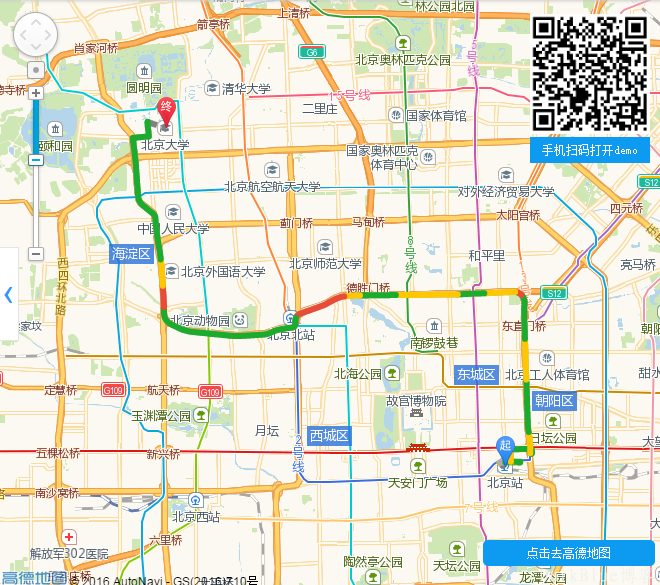摘要:
导航是目前JSAPI无法覆盖到的高德地图客户端的重要功能,目前高德地图提供了驾车、公交、步行三种方式的导航服务,JSAPI在Driving、Transfer、Walking三个路线...
摘要:
导航是目前JSAPI无法覆盖到的高德地图客户端的重要功能,目前高德地图提供了驾车、公交、步行三种方式的导航服务,JSAPI在Driving、Transfer、Walking三个路线... 导航是目前JSAPI无法覆盖到的高德地图客户端的重要功能,目前高德地图提供了驾车、公交、步行三种方式的导航服务,JSAPI在Driving、Transfer、Walking三个路线规划插件类中提供了相关功能调起接口,使用这些接口开发者可以在Web页面中直接打开客户端的路线规划结果界面,也可以看到客户端提供的策略更丰富的路线规划结果,只需要点击一下便可以开始导航。想要实现这个功能只需要两步:
加载路线规划插件并创建对象
这里我们以驾车路线规划为例,加载Driving插件,创建Driving对象,同时设置驾车策略为最短时间:
AMap.plugin(["AMap.Driving"], function() { var drivingOption = {
policy:AMap.DrivingPolicy.LEAST_TIME,
map:map
}; var driving = new AMap.Driving(drivingOption); //构造驾车导航类
});调用searchOnAMAP方法
Driving对象创建完毕之后,只需要在需要的地方调用searchOnAMAP方法就可以了,下面代码中是在button的点击事件中调用的。searchOnAMAP方法接收一个JSON对象参数,对象中需要指定路线规划的起终点坐标,同时也可以设定起终点名称,示例代码中我们利用了JSAPI路线规划的结果数据中的起终点坐标。调起高德地图客户端之后,只要点击‘开始导航’就可以使用导航功能了:
//根据起终点坐标规划驾车路线 driving.search(
[{keyword:'北京站'},{keyword:'北京大学'}], function(status,result){
button.onclick = function(){
driving.searchOnAMAP({
origin:result.origin,
destination:result.destination
});
}
});
<!DOCTYPE html><html><head lang="en">
<meta charset="utf-8">
<meta http-equiv="X-UA-Compatible" content="IE=edge">
<meta name="viewport" content="initial-scale=1.0, user-scalable=no, width=device-width">
<title></title>
<style>
body,#mapContainer{
margin:0;
height:100%;
width:100%;
text-align: center;
font-size:12px;
}
.panel{
position: absolute;
top:15px;
right: 15px;
}
.qrcodetxt{
background-color: #0D9BF2;
padding: 6px;
color: white;
}
.center{
position: absolute;
width: 100%;
bottom: 24px;
}
.btmtip {
cursor: pointer;
border-radius: 5px;
background-color: #0D9BF2;
padding: 6px;
width: 160px;
color: white;
margin: 0 auto;
}
</style>
<link rel="stylesheet" href="http://cache.amap.com/lbs/static/main.css?v=1.0?v=1.0" />
<script type="text/javascript" src="http://webapi.amap.com/maps?v=1.3&key=您申请的key值&plugin=AMap.ToolBar"></script>
<script>
function init() { var button = document.getElementById('bt');
map = new AMap.Map("mapContainer");
AMap.plugin(["AMap.Driving"], function() { var drivingOption = {
policy:AMap.DrivingPolicy.LEAST_TIME,
map:map
}; var driving = new AMap.Driving(drivingOption); //构造驾车导航类
//根据起终点坐标规划驾车路线 driving.search([{keyword:'北京站'},{keyword:'北京大学'}],function(status,result){
button.onclick = function(){
driving.searchOnAMAP({
origin:result.origin,
destination:result.destination
});
}
});
});
map.addControl(new AMap.ToolBar()); if(AMap.UA.mobile){
document.getElementById('bitmap').style.display='none';
bt.style.fontSize = '16px';
}else{
bt.style.marginRight = '10px';
}
} </script></head><body onload="init()">
<div id="mapContainer" ></div>
<div class='center'>
<div id='bt' class="btmtip">点击去高德地图</div>
</div>
<div class="panel" id='bitmap' style='top:15px'>
<img src="http://a.amap.com/lbs/static/img/drivingonapp.png" style='width:120px;height:120px'>
<div class='qrcodetxt' style='text-align: center'>手机扫码打开demo</div>
</div></body></html>